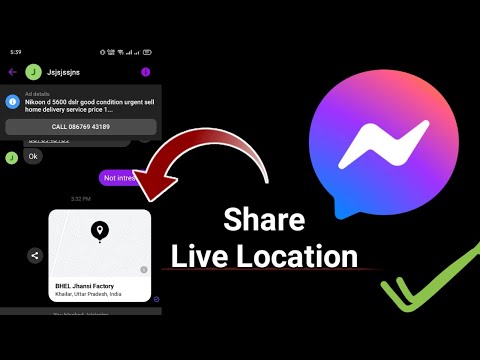अपने सैमसंग गैलेक्सी S2 को अपडेट करने से ज्ञात सॉफ़्टवेयर बग को ठीक करने में मदद मिल सकती है, साथ ही आप अपडेट की ओर से प्रदान की गई नई सुविधाओं का आनंद भी ले सकते हैं। आप अपने गैलेक्सी एस2 को किसी भी समय सेटिंग्स में स्वचालित अपडेट की जांच करके, या सैमसंग कीज़ सॉफ़्टवेयर का उपयोग करके मैन्युअल रूप से अपडेट इंस्टॉल करके अपडेट कर सकते हैं।
कदम
विधि 1: 2 में से: सॉफ़्टवेयर अद्यतनों की जाँच करना

चरण 1. "मेनू" पर टैप करें और "सेटिंग्स" चुनें।
”

चरण 2. स्क्रॉल करें और "डिवाइस के बारे में" पर टैप करें।
”
कुछ गैलेक्सी S2 उपकरणों पर, आपको "सिस्टम अपडेट" पर टैप करने की आवश्यकता हो सकती है।

चरण 3. "सॉफ़्टवेयर अपडेट" या "सैमसंग सॉफ़्टवेयर अपडेट करें" पर टैप करें।
”

चरण 4. यदि अपडेट उपलब्ध हैं, तो अपने डिवाइस को स्वचालित रूप से अपडेट करने के लिए ऑन-स्क्रीन संकेतों का पालन करें।

चरण 5. अपडेट पूरा होने पर "होम" कुंजी पर टैप करें।
आपका गैलेक्सी S2 अब अपडेट हो जाएगा।
विधि २ का २: सैमसंग कीज़ का उपयोग करना

चरण 1. सैमसंग Kies की आधिकारिक वेबसाइट https://www.samsung.com/us/kies/ पर जाएं।

चरण 2. सैमसंग Kies को अपने विंडोज या मैक कंप्यूटर पर डाउनलोड करने के विकल्प का चयन करें।

चरण 3. सैमसंग Kies फ़ाइल आपके कंप्यूटर पर डाउनलोड होने के बाद उस पर डबल-क्लिक करें।
आपका कंप्यूटर Samsung Kies एप्लिकेशन इंस्टॉल करेगा।

चरण 4. Samsung Kies की स्थापना समाप्त होने के बाद USB केबल का उपयोग करके Galaxy S2 को अपने कंप्यूटर से कनेक्ट करें।
Samsung Kies आपके डिवाइस की पहचान करने पर कोई भी उपलब्ध अपडेट प्रदर्शित करेगा।

चरण 5. अपने गैलेक्सी S2 पर नवीनतम फर्मवेयर स्थापित करने के लिए "अपडेट" पर क्लिक करें।

चरण 6. “मैंने उपरोक्त सभी जानकारी पढ़ ली है” के आगे एक चेकमार्क लगाएं।
”

चरण 7. यह पूछे जाने पर कि क्या आप चाहते हैं कि सैमसंग आपके कंप्यूटर के बारे में जानकारी सहेजे, या तो "सहेजने की अनुमति दें" या "सहेजें बिना आगे बढ़ें" चुनें।

चरण 8. "अपग्रेड शुरू करें" पर क्लिक करें।
” Samsung Kies आपके Samsung Galaxy S2 में नए अपडेट डाउनलोड और इंस्टॉल करेगा।

चरण 9. अपने डिवाइस को अपडेट करने के लिए Samsung Kies की प्रतीक्षा करें।
प्रक्रिया को पूरा होने में कई मिनट तक का समय लगेगा।

चरण 10. "ओके" पर क्लिक करें, फिर अपडेट पूरा होने पर अपने गैलेक्सी एस 2 को कंप्यूटर से डिस्कनेक्ट करें।
आपका गैलेक्सी S2 रीबूट होगा और उपयोग के लिए तैयार होगा।